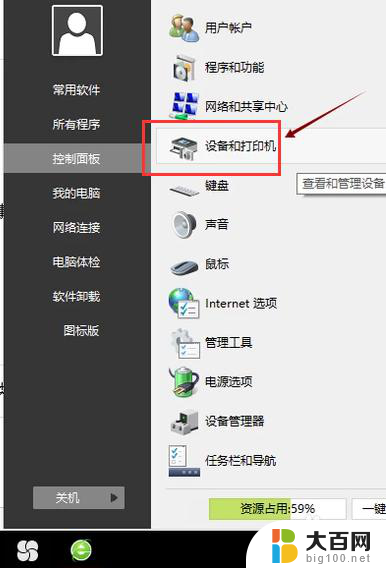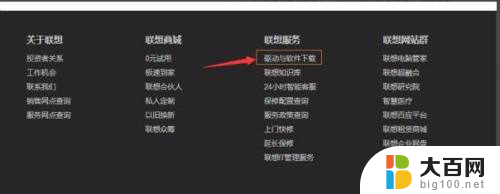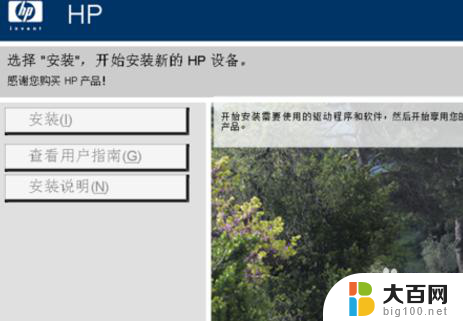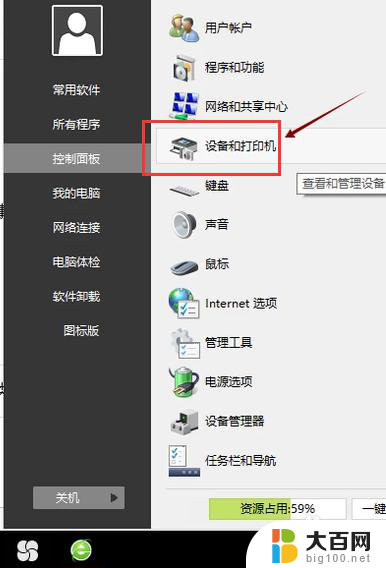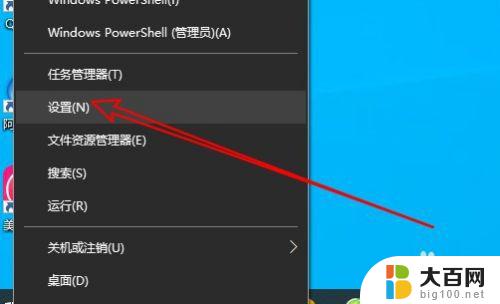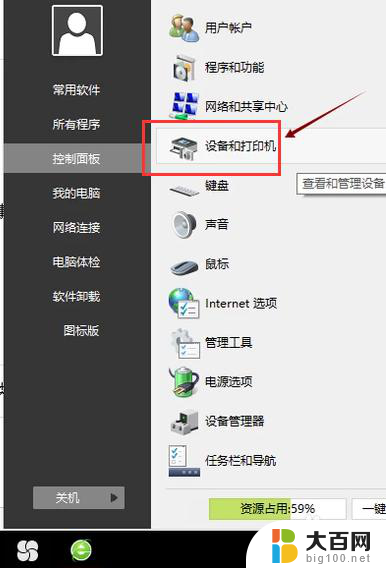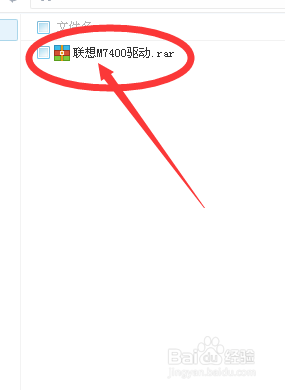添加打印机安装打印机驱动程序 打印机驱动下载及安装步骤
在现代社会打印机已成为我们工作和生活中不可或缺的设备之一,要想让打印机正常工作,安装正确的打印机驱动程序是必不可少的一步。打印机驱动程序是连接计算机和打印机之间的桥梁,它能够将计算机中的指令转化为打印机能够理解的语言,从而实现文件的打印。如何添加打印机并安装驱动程序呢?接下来我们将详细介绍打印机驱动的下载及安装步骤,帮助您轻松完成打印机的设置。
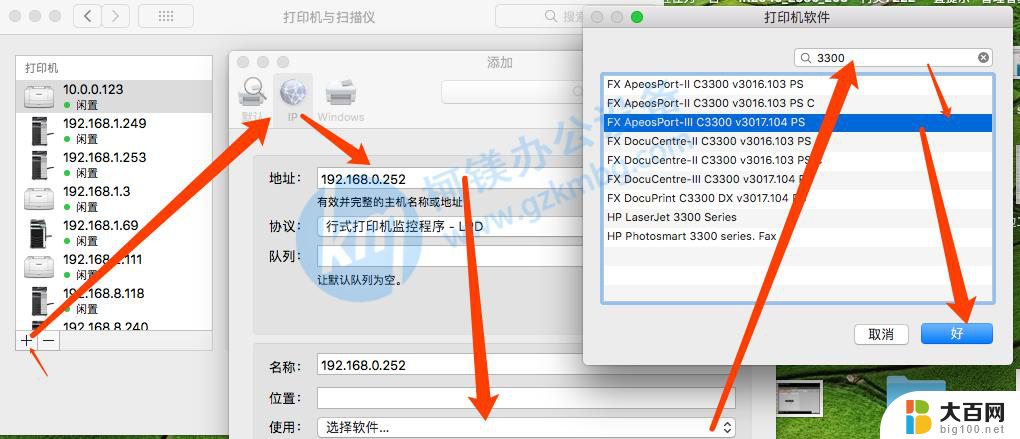
1、一般打印机的说明书上会有驱动的下载链接或者是直接上品牌官网找到下载中心,下载对应型号的驱动;
2、在打开开始菜单找到【设备和打印机】,或者从【控制面板】中找到,硬件和声音的相关选项找到;
3、点击页面中的【添加打印机】,接着会自动出现添加打印机向导。点击下一步,出现一个窗口询问是安装本地打印机还是网络打印机,默认是安装本地打印机。如果安装本地打印机直接点下一步,系统将自动检测打印机类型;
4、如果系统内有打印机的驱动,系统会自动安装。一般都是按照默认设置即可,最后选择您自己的打印机对应的厂家和型号,选中之后再点击下一步;
5、如果没有驱动,则需要我们提供驱动程序位置。点从磁盘安装,找到刚刚下载的驱动路径,点击开始安装;
6、一般新安装的打印机都会进行测试页的打印,测试页正常打印即可完成整个安装的过程;
以上是关于如何安装打印机驱动程序的全部内容,如果您遇到类似的问题,可以参考本文中介绍的步骤进行修复,希望这对您有所帮助。